Книга: Компьютер на 100 %. Начинаем с Windows Vista
Урок 5.1. Знакомство с программой Word
Окно программы Word
Запустить программу Word можно с помощью строки поиска в меню Пуск или выполнив команду Пуск ? Все программы ? Microsoft Office ? Microsoft Office Word 2007. Если программа Word будет использоваться часто, то она автоматически появится в левой колонке меню Пуск, откуда запускать ее будет намного быстрее.
В окне программы Word (рис. 5.1) вы сможете найти уже знакомые вам составляющие, присущие любому окну Windows. Кроме них есть несколько специфических элементов. Кратко рассмотрим назначение основных частей окна программы Word.
? Строка заголовка. В строке заголовка выводится имя текущего документа и название программы. В правой части заголовка имеются стандартные кнопки управления окном (см. урок 1.2). При работе с документами в форматах
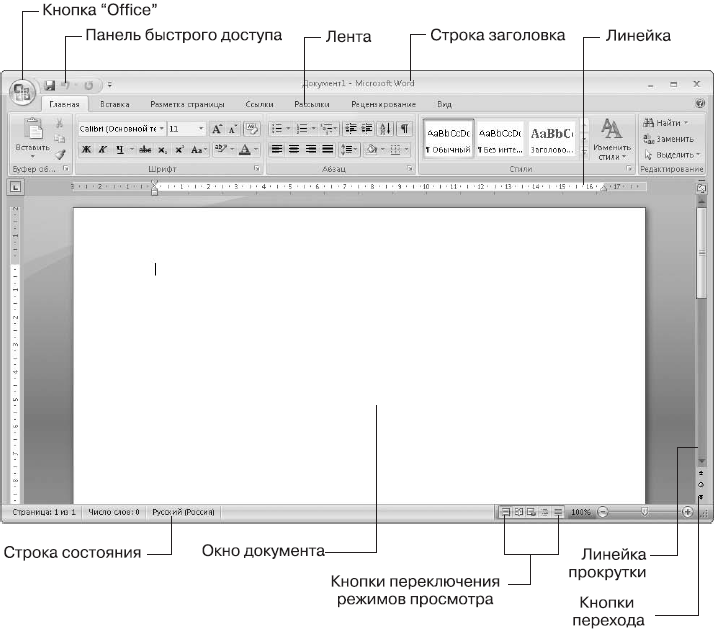
Рис. 5.1. Окно программы Microsoft Word
предыдущих версий Word в строке заголовка также будет появляться сообщение Режим ограниченной функциональности.
? Лента. Все команды для работы с документами теперь собраны на ленте. Она заменила меню и панель инструментов, которые использовались в предыдущих версиях Word. Лента является одним из основных новшеств Office 2007 и состоит из нескольких вкладок, на которых расположены кнопки, команды и другие элементы управления.
? Кнопка «Office». После нажатия этой кнопки появляется меню с основными командами для работы с документами (рис. 5.2). Это меню аналогично меню Файлв предыдущих версиях Office.
? Панель быстрого доступа. Находится в левой части строки заголовка и содержит часто используемые команды. По умолчанию на этой панели имеется всего три кнопки: Сохранить, Отменить и Повторить (Вернуть), но пользователи могут добавлять на эту панель любые другие кнопки.
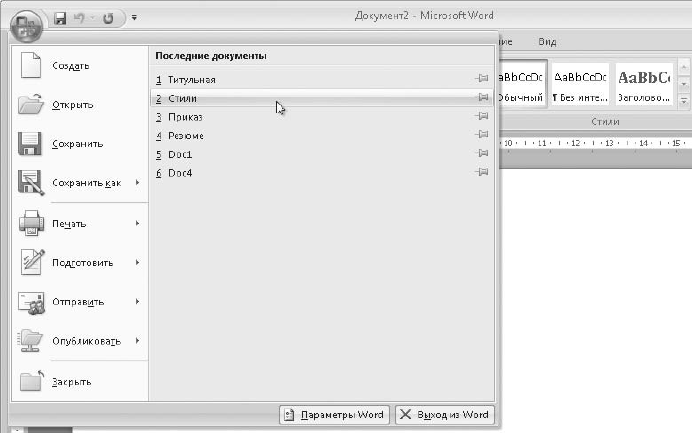
Рис. 5.2. Команды для работы с файлами
? Линейка. На линейке отображаются поля страницы, границы абзацев и позиции табуляции. По умолчанию линейка является скрытой, и для ее отображения следует установить соответствующий флажок на вкладке Вид.
? Окно документа. Здесь отображается само содержимое документа и выполняется работа с текстом. Существует несколько режимов отображения документа, которые переключаются кнопками в правом нижнем углу окна.
? Линейки прокрутки. Служат для просмотра документов, которые не помещаются в окне. В нижней части вертикальной линейки есть кнопки для перехода по страницам или другим объектам.
? Строка состояния. Содержит справочную информацию о документе, положении курсора и режимах работы Word. Назначение элементов строки состояния показано на рис. 5.3.
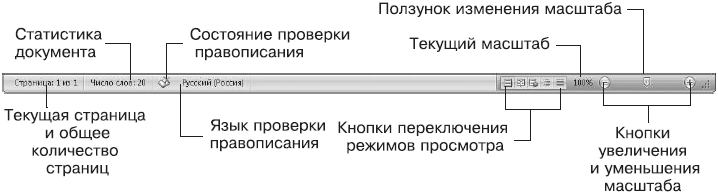
Рис. 5.3.Строка состояния программы Microsoft Word
- Окно программы Word
- Работа с лентой
- Настройка интерфейса Word
- Режимы работы с документами
- Создание нового документа и набор текста
- Справочная система приложений Office
- Практическая работа 28. Настройка рабочей среды Word
- Правила набора текста
- Редактирование текста
- Сохранение документа
- Практическая работа 29. Создание, редактирование и сохранение текстового документа
- Подведение итогов
- Глава 5 Работа с текстом в программе Word
- Знакомство с объектом Application
- Часть V Более глубокое знакомство
- Глава 1 Знакомство с Интернетом
- 1.2. Редактор VBA. Первое знакомство
- 13.1.Окно MS Word
- Знакомство с объектами Range
- ГЛАВА 1 Знакомство с MVC Framework
- Как уменьшить размер документа Microsoft Word?
- Глава 1 Знакомство с технологией виртуальных машин
- Глава 4 Работа с программой GraphExpress
- Как в документ Microsoft Word вставить текст, в котором отсутствует форматирование?




